调整DPI改善系统之家Win7 32位系统屏幕显示的方法都有哪些?
发布时间:2017-07-04 14:45:01 浏览数:
今天给大家带来调整DPI改善系统之家Win7,32位系统屏幕显示的方法都有哪些?,让您轻松解决问题。
有很多用户反馈,在Windows 7操作系统中使用高分屏阅读文字或做与文字有关的操作时,眼睛会很疲劳,长时间的操作对视力有很大的伤害。其实这是由于Windows 7系统的默认字体像素低,当用户使用的是高分辨率屏幕的话,就变成了在比较小的面积上就会出现较高的分辨率,屏幕的点距就变得很小,为了帮助用户改善这种现象,现小编给大家介绍调整DPI改善系统之家Win7 32位系统屏幕显示的方法,大家一起来看看吧。1、“桌面空白处右击—屏幕分辨率—放大或缩小文本和其它项目”。另外,也可通过搜索功能来实现对DPI的调整:“在开始菜单搜索框中输入‘DPI’—选择并运行‘放大或缩小文本和其它项目’”,如图示:
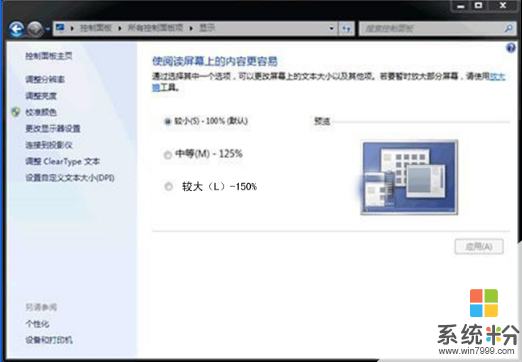
2、默认屏幕的文本大小的设置为“较小(S)—100%”,这时系统默认字体大小为96像素。如上图示可通过选择其余两项预设可以增大字体的显示像素,并通过右侧的预览图像来查看调节后界面比例的变化,调节后点击“应用”按钮,并注销即可。
3、可能Windows 7系统提供了三项预设DPE效果并不能令很多用户满意。这时,用户还可在左侧选择并点击“设置自定义文本大小(DPI)”,然后通过“自定义DPI设置”界面对 DPI 进行设置。
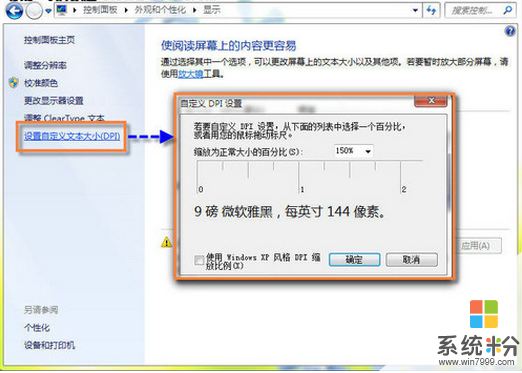
4、如上图示,用户可用“缩放为正常大小的百分比(S)”处进行“100%、125%、150%、200%”四个标准设置选择,同时,还可将鼠标指针移动到图示中的标尺处,当鼠标指针变成手型时,点击鼠标左键,将标尺向水平方向进行拖动,便可将文本大小设置成100%—500%内的任意整数,从而满足用户不同的文本大小设置需求。设置好后点击确定——“应用”按钮,并注销后返回即可。
本文章由XP系统下载之家提供分享希望上面的方法对你会有所帮助。
以上就是调整DPI改善系统之家Win7,32位系统屏幕显示的方法都有哪些?教程,希望本文中能帮您解决问题。